
최근 편집자는 백그라운드에서 많은 비공개 메시지를 받았습니다. 많은 친구들이 저에게 무선 마우스를 컴퓨터와 노트북에 연결하는 방법을 묻기 위해 관련 정보를 수집했습니다. 온라인에서 마침내 Bluetooth 마우스 페어링을 활성화하는 방법을 알아냈습니다. 필요한 경우 이 사이트를 방문하여 살펴보세요.

win7 시스템:
1. 컴퓨터 하단의 작업 표시줄에서 Bluetooth를 찾아 마우스 오른쪽 버튼을 클릭하여 메뉴를 연 다음 장치 추가 인터페이스를 클릭합니다. 연결해야 하는 블루투스 마우스를 선택하세요. ;
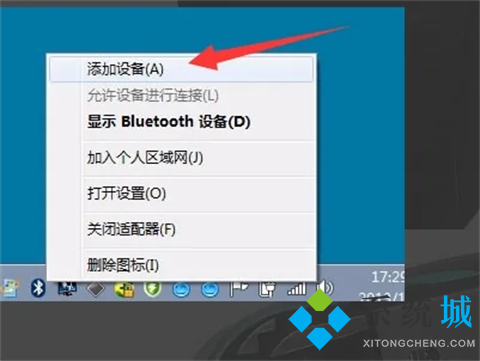
3. 컴퓨터가 자동으로 블루투스 마우스 드라이버 설치를 시작하고 잠시 기다립니다.
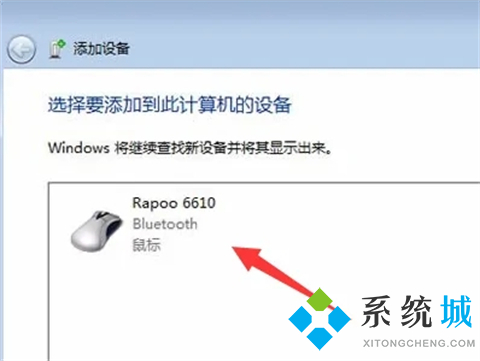
4. 성공적으로 완료됩니다.

win10 시스템:
1. 먼저 마우스의 전원 버튼을 켠 다음 Bluetooth 표준 버튼을 클릭합니다. 
2. 이때 마우스가 Bluetooth 검색 모드를 켜도록 합니다. 인식 표시등이 깜박입니다.

3. 컴퓨터의 Windows 키를 누르고 기본 메뉴에서 "설정"을 찾은 다음 "장치"를 클릭하세요.
4. "장치"를 클릭하고 "블루투스 또는 기타 장치 추가"를 클릭하세요. 5. 새 페이지에 들어간 후 "블루투스"를 클릭하여 블루투스를 지원하는 주변 장치를 검색하세요.
6. "Logitechpebble"을 클릭하여 일치시킵니다.
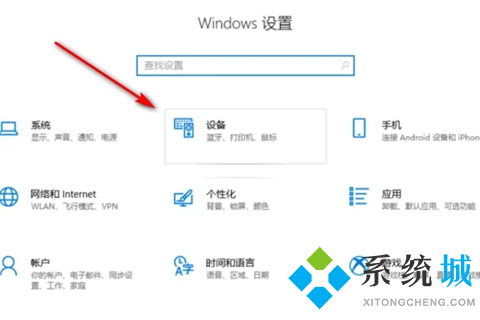
7. 페이지에 "장치가 준비되었습니다"라는 메시지가 표시되고 마우스가 성공적으로 연결됩니다.
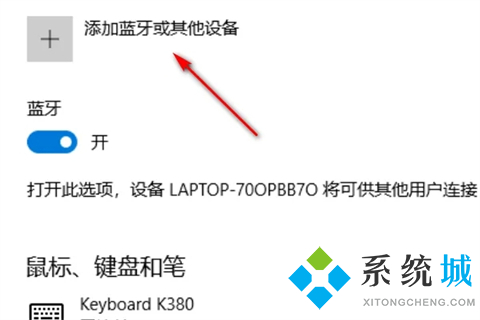
위 내용은 무선 마우스를 컴퓨터 노트북에 연결하고 페어링된 Bluetooth 마우스를 켜는 방법의 상세 내용입니다. 자세한 내용은 PHP 중국어 웹사이트의 기타 관련 기사를 참조하세요!